Prova queste migliori correzioni per l'errore mss32.dll mancante
- Scansiona regolarmente il tuo PC alla ricerca di virus per assicurarti che rimanga protetto da file e software dannosi.
- Assicurati di scaricare i file DLL che corrispondono all'architettura del tuo PC o di utilizzare lo strumento di riparazione Fortect.
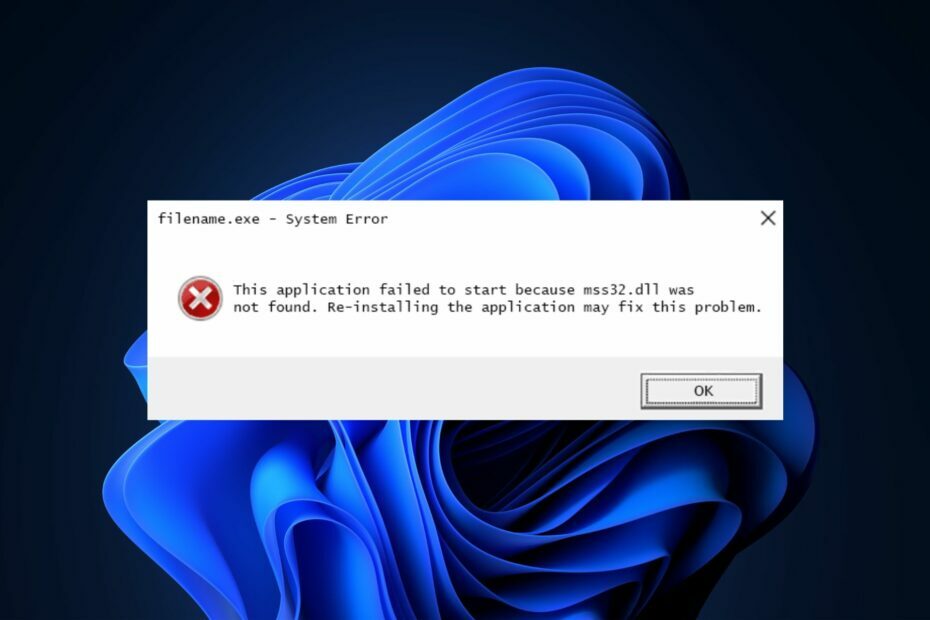
XINSTALLARE CLICCANDO SUL FILE DI DOWNLOAD
Questo software riparerà gli errori comuni del computer, ti proteggerà da perdita di file, malware, guasti hardware e ottimizzerà il tuo PC per le massime prestazioni. Risolvi i problemi del PC e rimuovi i virus ora in 3 semplici passaggi:
- Scarica lo strumento di riparazione per PC Restoro che viene fornito con tecnologie brevettate (brevetto disponibile Qui).
- Clic Inizia scansione per trovare i problemi di Windows che potrebbero causare problemi al PC.
- Clic Ripara tutto per risolvere i problemi che interessano la sicurezza e le prestazioni del tuo computer.
- Restoro è stato scaricato da 0 lettori questo mese.
Se riscontri l'errore di mancanza di mss32.dll, sei nel posto giusto. Il file mss32.dll è la libreria a collegamento dinamico Miles Sound System. Consente di caricare file audio in modo efficiente in applicazioni multimediali che richiedono musica ed effetti sonori.
Pertanto, questo articolo discuterà brevemente le cause dell'errore e fornirà i passaggi per correggere l'errore mancante mss32.dll.
- Perché manca mss32.dll?
- Cosa posso fare se manca mss32.dll?
- 1. Applicare un DLL Fixer dedicato
- 2. Eseguire l'utilità Controllo file di sistema
- 3. Cerca virus
- 4. Reinstallare il programma
Perché manca mss32.dll?
Ecco alcuni dei motivi per cui mss32.dll manca in Windows:
- Virus e malware – È noto che i virus eliminano file di sistema importanti e, di conseguenza, potrebbero aver eliminato il file mss32.dll.
- File DLL non supportato – In alcuni casi, il file DLL che hai installato sul tuo PC non è appropriato per il tuo sistema operativo. Ad esempio, l'installazione di un file DLL a 32 bit su un PC a 64 bit potrebbe portare alla mancanza di file DLL in Windows.
- Installazioni software errate – Se il programma che visualizza l'errore mss32.dll non trovato non è stato installato correttamente, è probabile che si verifichino errori come mss32.dll mancante.
- Registro di Windows danneggiato - Se la Il registro di Windows è danneggiato o contiene voci errate su file DLL specifici, attiverai l'errore mancante mss32.dll.
Cosa posso fare se manca mss32.dll?
Se riscontri la mancanza di mss32.dll, ecco un paio di modi per correggere l'errore:
1. Applicare un DLL Fixer dedicato
Gli strumenti di riparazione sono software sviluppati per correggere errori su un computer. Con l'aiuto di tali strumenti, puoi risolvere errori DLL mancanti senza eseguire alcuna forma di risoluzione dei problemi.
Invece di scaricare manualmente il file DLL e rischiare di esporre il tuo PC ai virus, puoi avvalerti dell'aiuto di alcuni dei migliori strumenti di riparazione DLL. Questi strumenti ti garantiranno una correzione al 100% per l'errore mancante di mss32.dll perché mss32.dll è un file di sistema.
- premi il finestre chiave, digitare cmde selezionare Esegui come amministratore.
- Clic SÌ per concedere all'app l'accesso amministrativo nel file Controllo dell'account utente finestra.
- Una volta aperto il prompt dei comandi, digita quanto segue e premi accedere:
sfc /scannow
- Attendere il completamento della scansione e riavviare il PC per verificare se l'errore persiste.
Le scansioni SFC aiutano a risolvere gli errori causati da file di Windows corrotti. Se l'errore mss32.dll è stato attivato a causa di file corrotti, l'utilità Controllo file di sistema eseguirà la scansione, identificherà ed eliminerà tali file dal PC.
- Libwinpthread-1.dll non trovato o mancante [correzione]
- Windows 11: la sensibilità del mouse continua a cambiare? Ecco la soluzione
- ChatGPT non funziona? Ecco cosa fare
- Errore mancante api-ms-win-core-synch-l1-2-0.dll: come risolverlo
- Errore mancante di vccorlib140_app.dll: come risolverlo
3. Cerca virus
- premi il finestre chiave, digitare Sicurezza di Windows, e colpito accedere.
- Nella finestra Sicurezza di Windows, fare clic su Protezione da virus e minaccee fare clic su Opzioni di scansione.

- Seleziona il Scansione completa opzione e fare clic Scannerizza adesso per avviare la scansione.

4. Reinstallare il programma
- Fare clic con il pulsante sinistro del mouse su Menu iniziale, tipo pannello di controllo e lanciarlo.
- Selezionare Programmi e scegli Programmi e caratteristiche.

- Individua il Lettore musicale o video (multimediale) apps che attivano l'errore mss32.dll, selezionalo e fai clic Disinstalla. Quindi seguire le istruzioni del programma di disinstallazione.

- Vai a Microsoft Store e riscaricare e installare il programma.
L'errore mss32.dll viene spesso attivato quando il programma che stai tentando di avviare non è installato correttamente o i file del programma sono stati danneggiati. In tal caso, reinstallare il programma è il modo migliore per correggere l'errore.
Puoi installalo direttamente da Microsoft Store o il sito Web dello sviluppatore, a seconda del programma.
La risoluzione di mss32.dll non trovata in Windows è un processo semplice che richiede pochi tecnicismi. Seguendo la nostra guida, dovresti essere in grado di correggere l'errore in pochissimo tempo.
Se in passato hai riscontrato l'errore mancante di mss32.dll e l'hai risolto utilizzando metodi alternativi, puoi farcelo sapere nei commenti qui sotto.
Hai ancora problemi? Risolvili con questo strumento:
SPONSORIZZATO
Se i suggerimenti di cui sopra non hanno risolto il tuo problema, il tuo PC potrebbe riscontrare problemi Windows più profondi. Noi raccomandiamo scaricando questo strumento di riparazione del PC (valutato Ottimo su TrustPilot.com) per affrontarli facilmente. Dopo l'installazione, è sufficiente fare clic su Inizia scansione pulsante e quindi premere su Ripara tutto.


